Autocad2010是一款由Autodesk公司出品的cad画图软件。软件刚下载过来的话是一个安装包,很多小伙伴都不知道具体的安装步骤,下面自由互联小编就告诉你正确答案。 将AutoCad2010的包解压出
Autocad2010是一款由Autodesk公司出品的cad画图软件。软件刚下载过来的话是一个安装包,很多小伙伴都不知道具体的安装步骤,下面自由互联小编就告诉你正确答案。
将AutoCad2010的包解压出来,再执行里面的“setup.exe”安装程序;
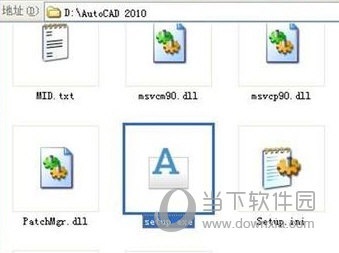
在弹出的初始界面中注意选择需要的语言,然后点击左上角的“安装产品”即可继续;
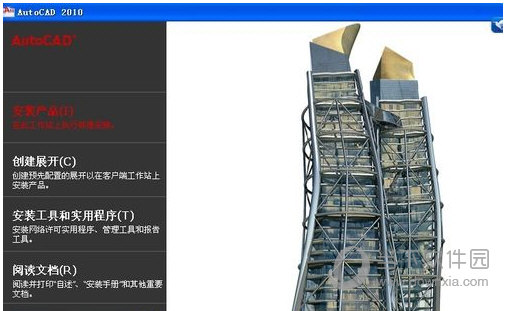
接下来要输入产品SN号和KEY,输入正确后点击“下一步”按钮即可;
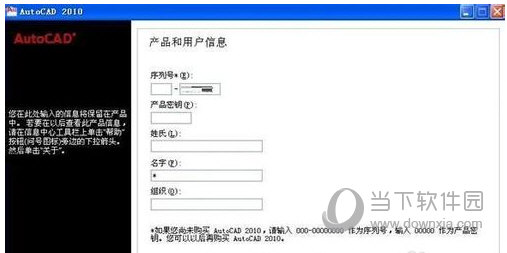
在接下来的“配置”界面中,点击“配置”按钮可按需自定义安装程序;
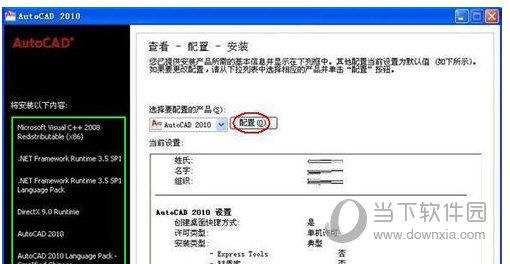
在“选择安装类型”中选择“自定义”单选项,在下面的列表中勾选所需要安装的程序,然后按需设置安装,点击“下一步”继续设置或“配置完成”按钮继续“安装;
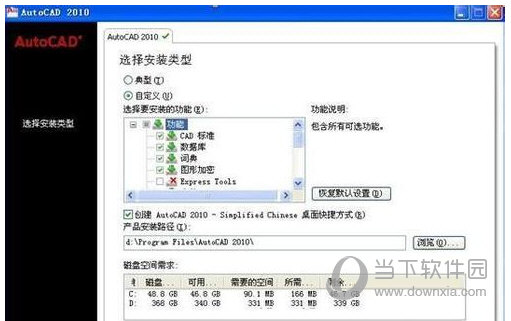
在安装过程中程序仅按需要检查所要的系统组件是否已经安装,所以若某些组件未安装好的话程序会中断。在程序左下角有安装进度;
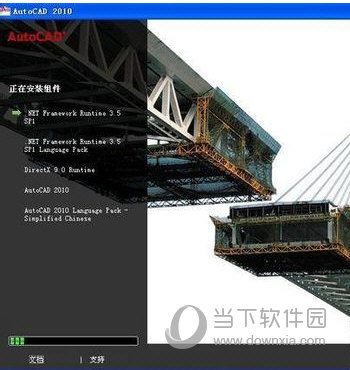
和所有软件一样,安装成功后会弹出“安装完成”的提示对话框;
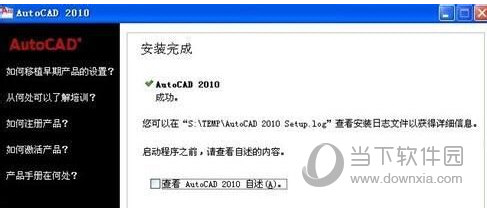
在“安装完成”的提示对话框中单击“完成”后安装程序还会提示是否重启,建议点击“是”重启电脑;
好了,以上就是当下自由互联小编为大家带来的AutoCAD2010安装方法,希望对你有一定帮助。
